PictBridge-afdrukinstellingen
U kunt de afdrukinstellingen wijzigen wanneer u afdrukt vanaf een PictBridge-compatibel apparaat (draadloos LAN).
Stel de afdrukinstellingen in op Standaard (Default) op het PictBridge-compatibele (Draadloos LAN) apparaat wanneer u wilt afdrukken volgens de instellingen op de printer.
Afdrukinstellingen wijzigen vanaf het PictBridge-compatibele apparaat (draadloos LAN):
Inst. foto afdrukken (Photo print setting)
Selecteer de afdrukkwaliteit wanneer u rechtstreeks afdrukt vanaf een PictBridge-compatibel apparaat (draadloos LAN).
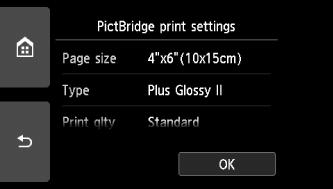
Volg onderstaande procedure om de afdrukinstellingen op te geven voor het afdrukken van disclabels.
-
Pg.form. (Page size)
Selecteer het papierformaat wanneer u rechtstreeks afdrukt vanaf een PictBridge-compatibel apparaat (draadloos LAN).
Wanneer u de PictBridge-instellingen (Draadloos LAN) vanaf de printer configureert, stelt u Papierformaat (Paper size) in op Standaard (Default) op het PictBridge-compatibele (Draadloos LAN) apparaat.
-
Type (Mediumtype)
Selecteer het mediumtype wanneer u rechtstreeks afdrukt vanaf een PictBridge-compatibele apparaat (draadloos LAN).
Wanneer u de PictBridge-instellingen (Draadloos LAN) vanaf de printer configureert, stelt u Papiertype (Paper type) in op Standaard (Default) op het PictBridge-compatibele (Draadloos LAN) apparaat.
-
Afdr.kwl. (Print qlty) (Afdrukkwaliteit)
Selecteer de afdrukkwaliteit wanneer u rechtstreeks afdrukt vanaf een PictBridge-compatibel apparaat (draadloos LAN).
-
Marge (Border) (Met of zonder marge afdrukken)
Selecteer de indeling met/zonder randen.
Wanneer u de PictBridge-instellingen (Draadloos LAN) vanaf de printer configureert, stelt u Indeling (Layout) in op Standaard (Default) op het PictBridge-compatibele (Draadloos LAN) apparaat.
-
Fotocorr. (Photo fix)
Als Automat. fotocorr. (Auto photo fix) is geselecteerd, wordt het onderwerp of het gezicht van een persoon op een foto geanalyseerd en wordt de meest geschikte correctie voor elke foto automatisch toegepast. Een donker gezicht als gevolg van tegenlicht wordt lichter gemaakt bij het afdrukken. De functie herkent bijvoorbeeld ook landschappen, nachtopnames, personen, enzovoort en corrigeert automatisch elke foto door de meest geschikte kleur, helderheid of contrast toe te passen voordat de foto wordt afgedrukt.
 Opmerking
Opmerking-
Standaard wordt automatische correctie toegepast als foto's op het PictBridge-compatibel apparaat (draadloos LAN) worden afgedrukt.
-
Als Geen corr. (No correction) is geselecteerd, worden foto's zonder correctie afgedrukt.
-
-
Corr. rode ogen (Red-EyeCorrection)
Selecteer AAN (ON) als u rode ogen in portretfoto's, die worden veroorzaakt door fotograferen met flitser, wilt corrigeren.
Afhankelijk van het type foto worden rode ogen mogelijk niet gecorrigeerd of worden andere delen dan de ogen gecorrigeerd.
Disclabelafdruk instellen (Disc label print setting)
Het scherm Discafdrukgebied instellen (Set disc print area) wordt weergegeven en u kunt instellingen selecteren voor het afdrukken op een afdrukbare disc vanaf een PictBridge-compatibel apparaat (draadloos LAN).

Volg onderstaande procedure om de afdrukinstellingen op te geven voor het afdrukken van disclabels.
-
Pas het afdrukgebied aan (de buiten- en binnendiameter van de afdrukbare disc).
-
Geef de buitendiameter op.
-
Geef de binnendiameter op.
 Opmerking
Opmerking-
Meet de buiten- en binnendiameter van het te bedrukken oppervlak van de bedrukbare disc. Zorg ervoor dat u een waarde instelt die kleiner is dan de gemeten buitendiameter en een waarde die groter is dan de gemeten binnendiameter.
-
Voor meer informatie over bedrukbare discs neemt u contact op met de fabrikant.
-
-
Geef de hoeveelheid inkt op.
Als de afdrukresultaten onscherp zijn, selecteert u Veegvast (Bleed-proof). Afdrukken kunnen ook scherper worden door minder inkt te gebruiken.

